TraAM 2016-2017 - Un jeu de nim publié le 13/09/2017 - mis à jour le 18/01/2019
Comment programmer avec scratch le jeu de Nim pour pouvoir jouer à deux sur un ordinateur ? (Maths)
Où : Dans une salle permettant d’avoir au moins un matériel numérique avec lequel on peut utiliser scratch pour deux ou trois élèves.
L’idéal est de s’arranger pour que la constitution de ces groupes soit la même que celle des groupes qui manipuleront Thymio II en technologie.
Durée : 1 à 2 cours.
Consigne : Comment programmer scratch pour pouvoir jouer à deux au jeu de Nim ?
Un exemple d’une production un peu trop minimale :
Les améliorations possibles :
- le programme indique qui du joueur 1 ou du joueur 2 doit jouer,
- le chat à une couleur différente en fonction du joueur,
- une animation lorsque l’un des joueurs gagne,
- mise en place d’un score,
- désignation du joueur qui commence aléatoire,
- nombre de barres total aléatoire,
- demande puis affichage du nom des joueurs,
- affichage du nombre restant de barres,
- déplacement du chat au clavier ou, après récupération de la réponse à une question et la vérification de la validité de la valeur donnée, ou en cliquant sur des lutins (pour une utilisation plus facile avec une tablette, un smartphone, un TNI...),
- un bouton d’aide pour rappeler les règles,
- un temps de jeu maximal par joueur,
- les barres sont des lutins qui disparaissent au fur et à mesure que le chat avance,
- les barres sont des clones pour éviter d’avoir autant de barres que de lutins,
- un lutin en forme de barre est "estampillé" sur l’écran autant de fois que de barres,
- ...
Fin de cette partie après avoir sélectionné le programme le plus approprié pour faire un tournoi.
Proposition d’organisation du tournoi
Où : Dans un lieu ayant les mêmes caractéristiques que précédemment avec en plus un vidéoprojecteur si possible.
Mise en place : numéroter les différents appareils numériques (qui peuvent être complété par des emplacements où les parties se joueront sur papier), ces différents matériels ne bougeront pas, ce sera les élèves qui changeront de place et d’adversaire après chaque manche.
Règle : le tournoi est individuel (mais pourquoi pas par équipe).
On effectue plusieurs manches.
Il faut deux ou trois parties gagnantes (suivant le nombre d’élèves) pour remporter une manche.
Le classement s’effectuera en fonction du nombre de manches gagnées.
Le nombre de barres est fixé (mais le faire diminuer au cours du tournoi) et c’est toujours le même qui commence lors d’une manche.
Pour gérer le tournoi, si vous ne connaissez pas de logiciel, utilisez Vega qui est gratuit pour une utilisation avec moins de 30 participants.
Pourquoi un logiciel pour gérer le tournoi ?
- une fois le tournoi créé et le nom des participants rentré, il indique qui joue contre qui, à quel emplacement et qui commence les parties,
- il fait jouer entre eux dès la deuxième manche les participants de niveau proche, ce qui limite les élèves qui arrêtent découragés,
- lors de la récupération des résultats des manches, son affichage permet de mettre en évidence que le nombre de barres au départ et la désignation du joueur qui commence, influe sur le résultat d’une partie,
- le système de comptage des points par défaut permet de classer les élèves correctement sans que tout le monde ait rencontré tout le monde ; entre 10 et 15 parties suffisent généralement.
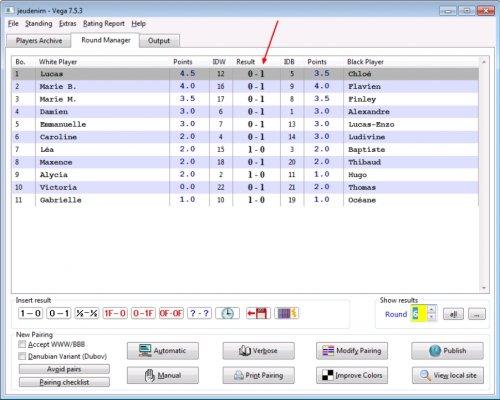
La copie d’écran ci-dessus montre les résultats de la 6ème partie d’un tournoi. Les joueurs du haut du tableau sont ceux qui savent le mieux jouer normalement.
Pour cette manche le nombre de barres de départ était de 12 et le joueur qui commençait à chaque partie était le joueur de gauche. On voit que les joueurs de gauche de la partie supérieure du tableau ont tous perdu cette manche.
Voir une vidéo d’explication pour l’utilisation de ce logiciel :
Le tournoi a donc plusieurs finalités :
- mettre en valeur le travail du groupe qui a réalisé le programme le plus adapté,
- continuer de réfléchir sur la meilleure façon de jouer,
- mettre en évidence l’influence de certains paramètres : nombre de barres et qui commence.
Remarque :
- Ne pas hésiter à bien baisser le nombre de barres au cours des manches quitte à le remonter après si l’issue des parties est vraiment trop évidente.
- La stratégie gagnante n’est pas encore "institutionnalisée" à cette étape.
Distribution et ramassage des fichiers scratch :
- utilisation de l’ENT pour distribuer un fichier scratch vide puis ramasser le fichier complété,
- ou, utilisation d’un compte scratch enseignant avec l’utilisation d’un studio dédié,
- ou...
Activité 3 : jetons
Activité 2 : document élève (fonctionnement du robot Thymio)
Activité 2 : document professeur (fonctionnement du robot Thymio)
Activité 2 : piste 1 à imprimer (comportement bleu clair)
Activité 2 : piste 2 à imprimer (comportement bleu clair)
Activité 2 : ressources
Activité 2 : trame trace écrite (élève), partie technologie
Activité 3 : carte Europe à imprimer (affiche)
Activité 3 : coups de pouce
Activité 3 : fiche professeur
Activité 4 : activité à projeter (découverte de la notion de boucle)
Activité 4 : document élève
Document d’accompagnement Eduscol (sciences, cycle 3) concernant le robot Thymio
Modèle de document pour obtenir les droits dans le cadre de la réalisation d’une vidéo.
Vidéo : les élèves découvrent les comportements de Thymio

